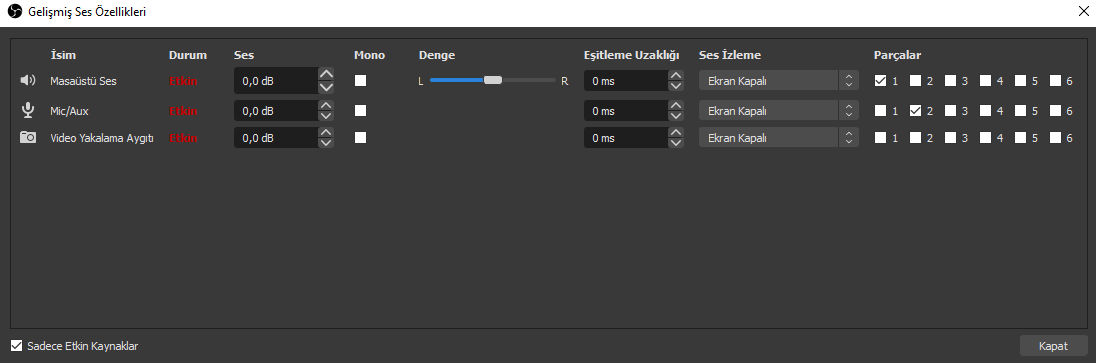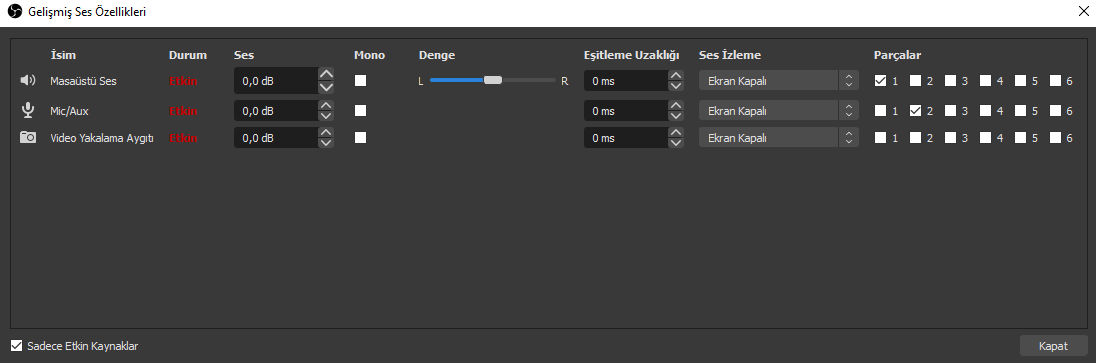Merhabalar, Obs üzerinde daha kaliteli ses kaydı almak için iki farklı ses kanalından kayıt almak istiyorum. Yani masaüstü oyun vs. sesleri 1. kanaldan gelirken mikrofon 2. kanaldan gelsin istiyorum. Youtube üzerinde buldum, yaptım fakat bir türlü olmadı. Ayarlar / çıkış / kayıt / ses parçasında da seçtim kanalları ama yok bir türlü olmuyor. Bunu nasıl yapabilirim? 1. kanalda hangisi seçiliyse onun sesi kayıt oluyor. Yani kanal 1 masaüstü ise mikrofon yok sadece masaüstü var.